המקלדת על המסך היא אחת מכלי השירות הסטנדרטיים של Windows שמקלים על אנשים עם מוגבלויות, ומאפשרת גם להזין נתונים במספר שפות, שהפריסה שלה אינה זמינה במקלדת פיזית.
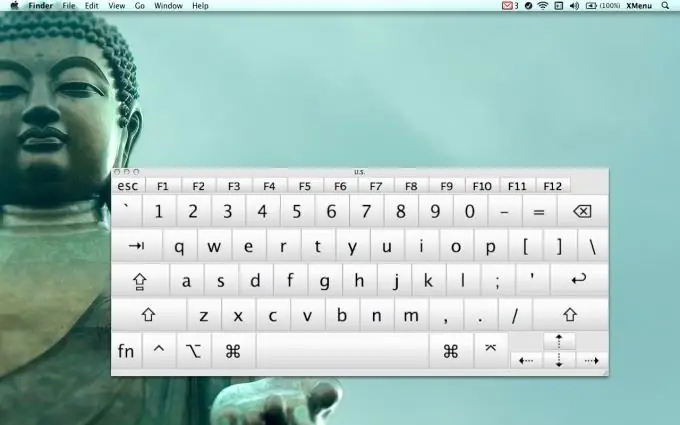
נחוץ
- - מחשב;
- - מקלדת וירטואלית.
הוראות
שלב 1
להפעלת המקלדת הווירטואלית שהותקנה מראש, פתח את תפריט התחל ולחץ על כפתור כל התוכניות. ברשימה שנפתחת, העבר את העכבר מעל לשונית "רגיל" ובחר בה "נגישות". המקלדת שעל המסך נמצאת באמצע הרשימה שמופיעה, לחץ לחיצה ימנית על כלי השירות. כאשר אתה מפעיל את התוכנית בפעם הראשונה, ייפתח חלון התראות. כדי להשבית אותו, סמן את התיבה אל תציג הודעה זו שוב ולחץ על הלחצן אישור.
שלב 2
התאם אישית את המקלדת שעל המסך לחוויה נוחה. באפשרותך להפעיל אישור צליל בעת לחיצה על מקשים, להזין מקשים נוספים או לשנות את גודל הגופן. במידת הצורך, השבת את הצגת המקלדת הווירטואלית על גבי חלונות אחרים. בהגדרות התוכנית, תוכל להגדיר שהוא יופעל אוטומטית כאשר המחשב מופעל.
שלב 3
אם המקלדת הרגילה על המסך אינה עונה על כל צרכיך, התקן גרסת צד שלישי של תוכנית זו. אתה יכול להוריד אותו באינטרנט, התוכניות הנפוצות ביותר (למשל, מקלדת נוחות על המסך, מקלדת וירטואלית או כל מקלדת מסך שפה) תומכות בעד 75 פריסות שפה.
שלב 4
למען האבטחה של הזנת נתונים חסויים, המקלדת הווירטואלית מוטמעת גם בדפי אינטרנט. למנועי חיפוש ושירותי דואר רבים (כמו Mail. Ru או Google) יש סקריפט בדפיו המאפשר להפעיל את המקלדת שעל המסך.
שלב 5
כמו כן, המקלדת שעל המסך מובנית בכמה תוכניות אנטי-וירוס. זה עוזר להגן על המשתמש מפני פעולות של תוכנות ריגול ווירוסים טרויאניים. אם אתה מזין, למשל, כרטיס אשראי או מספר חשבון בנק, השתמש במקלדת הווירטואלית כדי לוודא שהנתונים שלך מוזנים בצורה מאובטחת.






